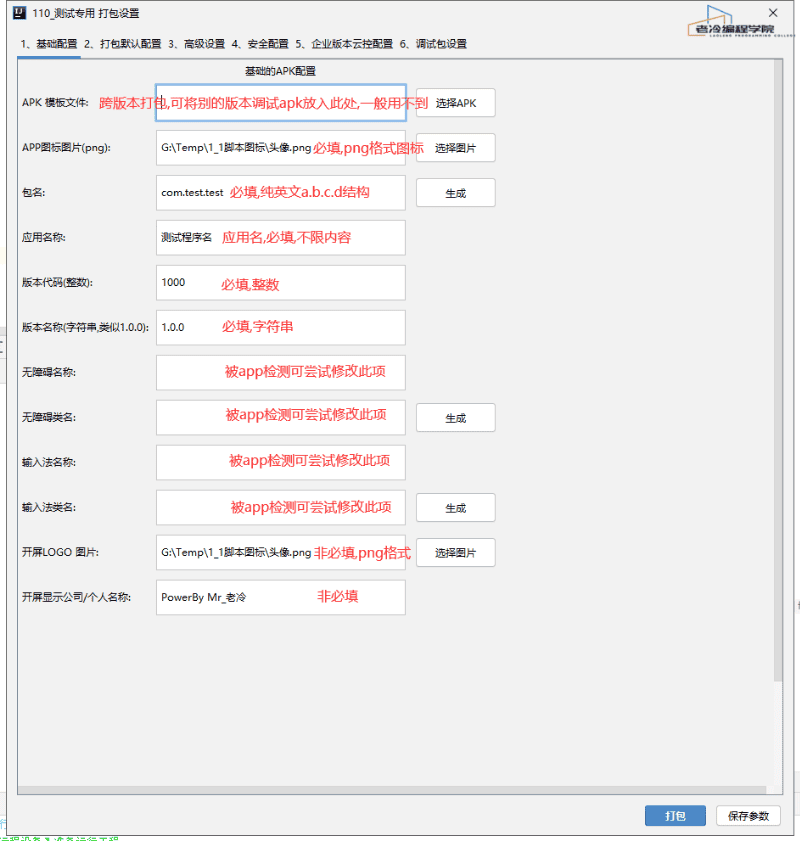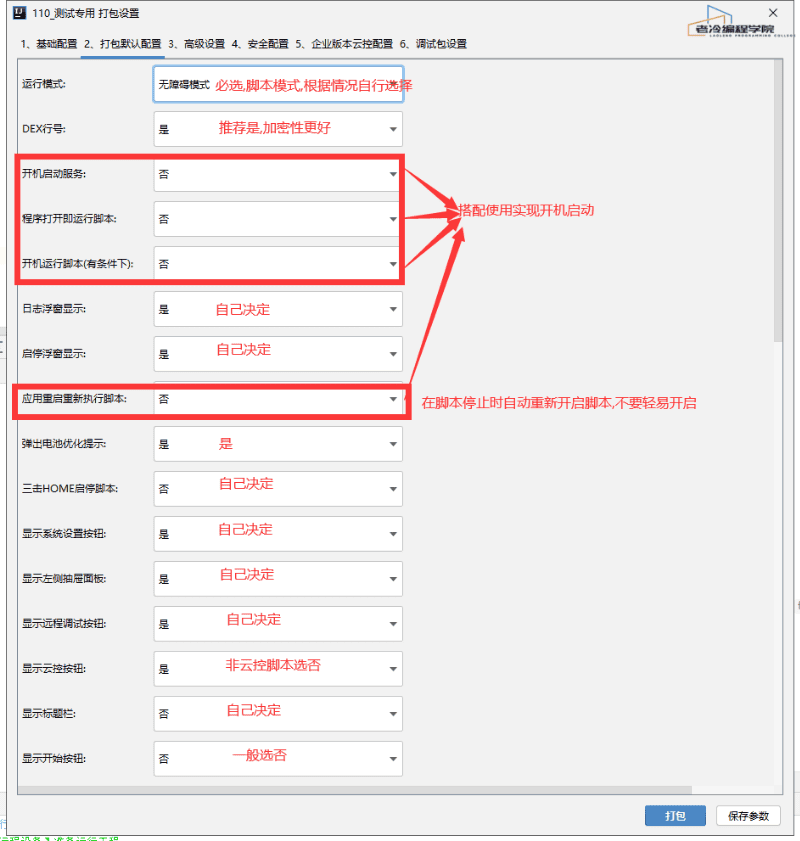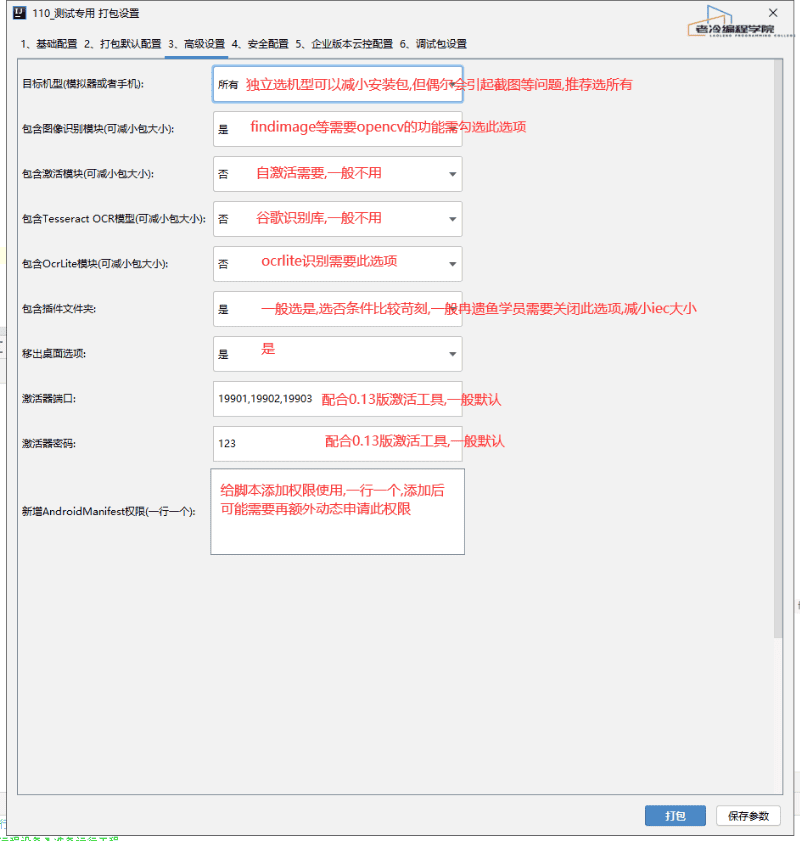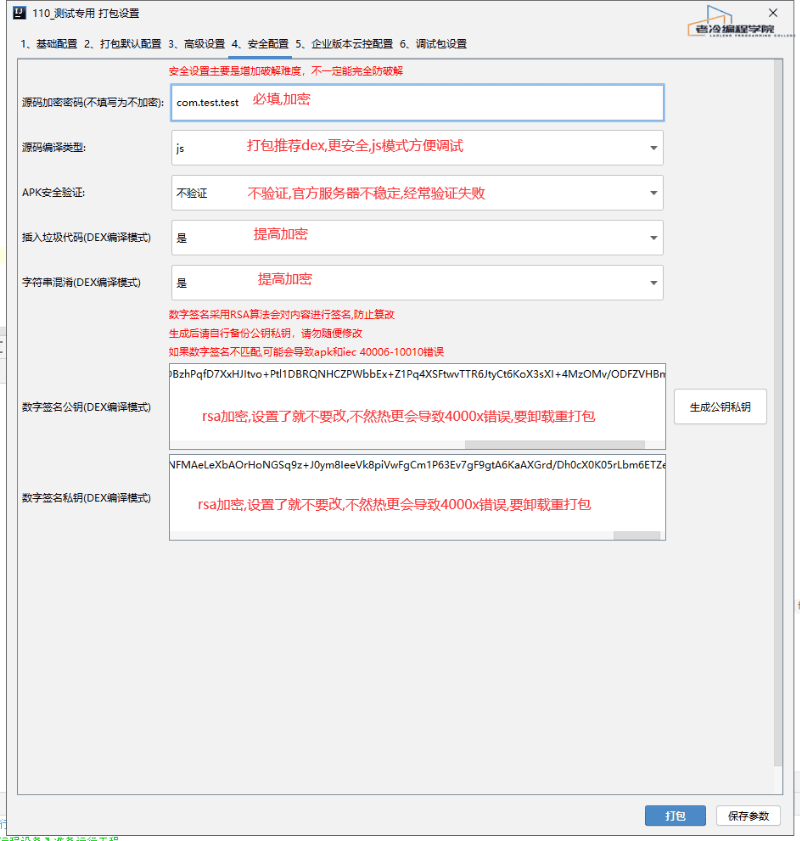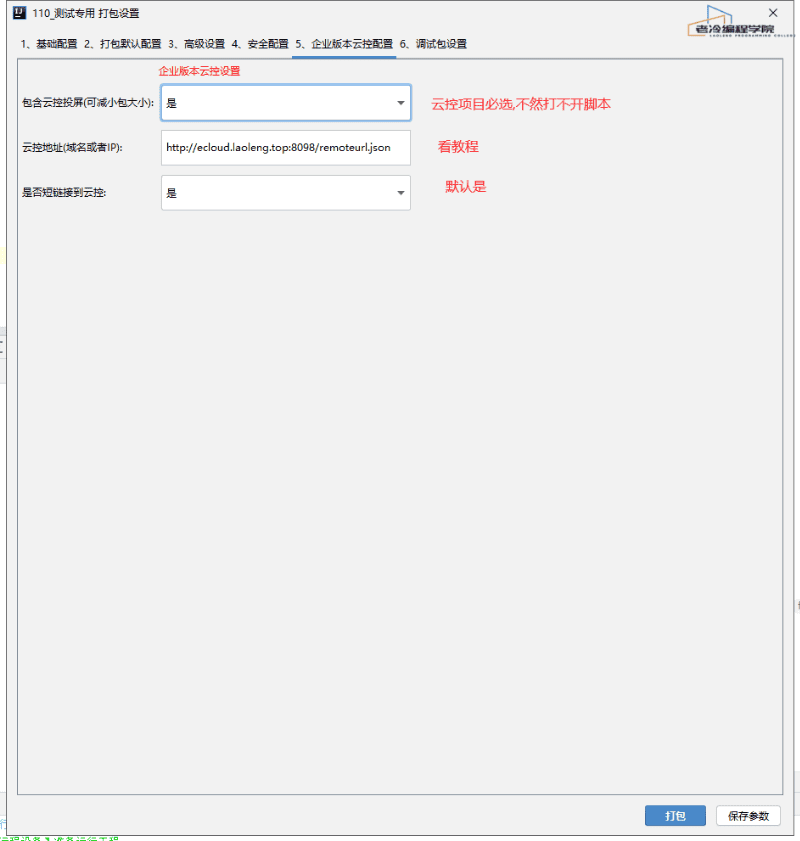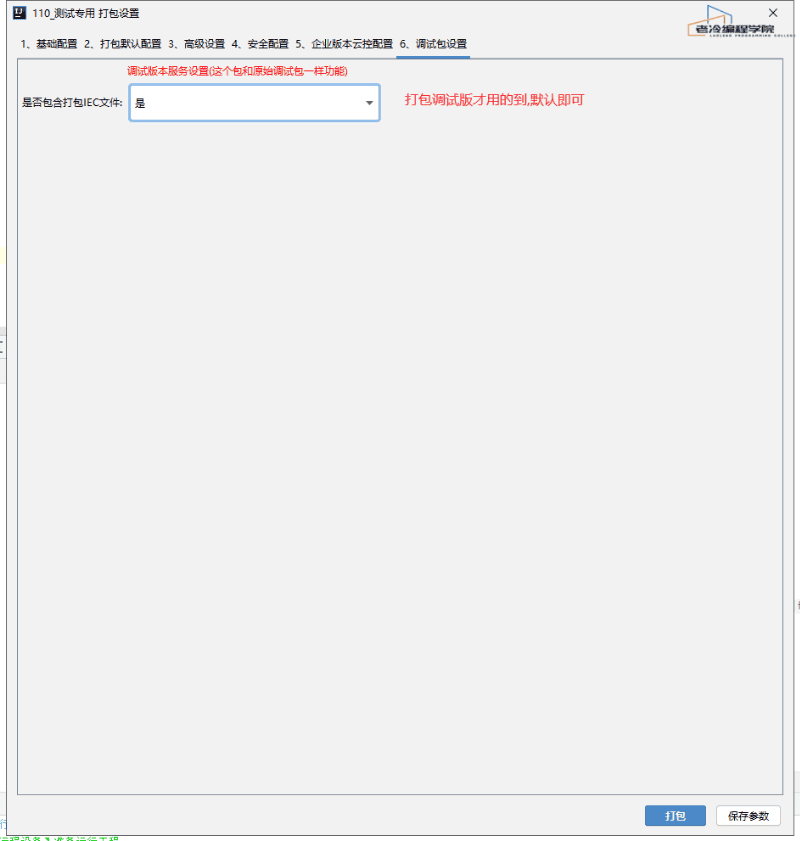工程创建
创建工程
tip
- 创建工程,运行和预览工程请参考第一个工程章节
IEC文件编译
- 热更新一般会使用iec文件
- 选中工程,然后右键菜单,或者顶部IDEA菜单
IDEA菜单 - EasyClick安卓版 - 编译IEC文件- 编译完成后会存储当前工程的
build/release.iec文件
APK打包
-
顶部选择IDEA菜单
EasyClick安卓版-打包工程- 普通版打包,一般人用这个即可
- 企业版本打包,专门用于云控,和EC云控结合使用才会使用这个选项
- 调试版本打包,这个打包用于防止开发期间检测EC调试包的,作为一个基础的调试版本包使用
- 这个打包后,需要配置一下包名,设置方式为
IDEA菜单-EasyClick安卓版-EasyClick设置-基本设置-调试版本包名选项,填写后,使用USB链接设备,才可以正确识别到apk
- 这个打包后,需要配置一下包名,设置方式为
-
打包工程会编译源码并输入apk文件,所有的日志在
EasyClic安卓版运行日志可看到 -
打包完成后会apk文件会输出到
当前工程文件夹\build\release.apk文件,把这个文件传到手机上,安装即可使用
tip
- 如果你是使用了代理模式,请需要激活设备,请参考名词解释章节的激活
打包参数说明